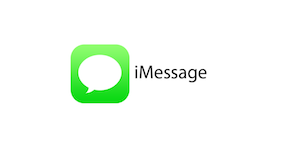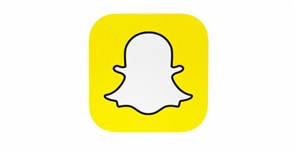Transferir Mensajes de Android al nuevo iPhone 11/11 Pro (Max)
Cuando se compra un nuevo teléfono, la mayoría diría que puede ser complicado buscar maneras de transferir tu contenido, especialmente cuando se tratan de plataformas totalmente diferentes como Android y iOS. Es por eso que hemos decidido compartir métodos útiles de transferir contenido como mensajes de texto que a la vez son accesibles para todos.
Más Artículos Populares
Tras el nuevo lanzamiento este 2019 por parte de Apple del iPhone 11, iPhone 11 Pro y iPhone 11 Pro (Max), es natural que algunos usuarios de Android decidan que quieren cambiar por el innovador producto. Al hacerlo, es probable que no quieran perder el contenido de sus antiguos dispositivos, como importantes mensajes de texto.
¿Pero es esta tarea sencilla? Debido al salto entre plataformas, muchos estarían inclinados a decir que no, pero la verdad es que con las herramientas adecuadas, es tan fácil como enviar un correo electrónico o hacer click en unos cuantos botones.
Método Oficial de Apple para Transferir Mensajes de Android a iPhone 11
Apple recomienda el uso de la aplicación llamada Move to iOS, la cual fue desarrollada por Google, para trasladar contenido entre dispositivos Android a dispositivos iOS como fotos, videos, audio y lo más útil para nuestro caso: mensajes de texto. El requisito principal para transferir utilizando esta app, es que se debe hacer durante la configuración inicial del iPhone 11/iPhone 11 Pro/ iPhone 11 Pro (Max).
Antes de comenzar la transferencia de mensajes de texto, se recomienda lo siguiente:
- Asegurarse de que el dispositivo está conectado a una red de WiFi estable para evitar interrupciones durante la transferencia
- Conectar ambos dispositivos a una fuente de alimentación
- Revisar que haya espacio disponible en el dispositivo iOS para el contenido a transferirse.
Ahora, los pasos a seguir para iniciar una transferencia de mensajes de texto entre dispositivos Android y iOS utilizando Move to iOS:
1. Una vez en la configuración inicial del iPhone, selecciona la pantalla de Apps y Datos, y pulsa la opción de “Trasladar Datos desde Android”
2. Ahora, en tu dispositivo Android, descarga y abre la aplicación Move to iOS, presiona continuar y acepta los términos y condiciones, luego presiona siguiente en la pantalla de “Busca tu Código”
3. En el iPhone 11, presiona “Continuar” en la pantalla de Trasladar datos desde Android y espera a que aparezca un código de entre 6 y 10 dígitos.
4. Ingresa el código en el dispositivo Android para que aparezca la pantalla de Transferencia de Datos.
5. Ahora, en el dispositivo Android aparecerá la opción para seleccionar el contenido a transferir, en este caso sería el historial de mensajes. Una vez seleccionado, presiona “Siguiente” y espera a que finalice la transferencia.
6. Una vez terminada la transferencia, toca “Listo” en el dispositivo Android y “Continuar” en el iPhone 11 para completar la configuración y empezar a utilizarlo.
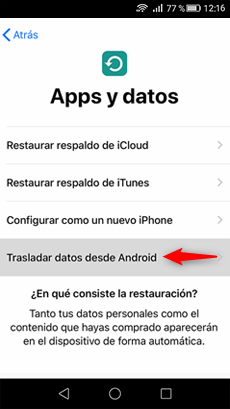
Trasladar a iOS desde Android
Algo a tomar en cuenta al usar este método de transferencia, es que la aplicación Move to iOS solo transfiere el historial de mensajes, pero no transfiere los archivos adjuntos en las conversaciones. También es común experimentar ciertos errores durante la transferencia o mensajes de advertencia como “Baja Intensidad de la Conexión de Internet”, si esto llega a ocurrir deberás volver a hacer el proceso desde el primer paso.
Transferir Mensajes de Android a iPhone 11 con una aplicación profesional
AnyTrans se presenta como un gestor de contenido muy versátil que funciona para estos sistemas operativos y para almacenamiento en la nube. Permite buscar, transferir, organizar, editar y respaldar música, archivos, fotos, mensajes, videos, contactos y más.
Entre las características a resaltar de AnyTrans están:
- No sobrescribe los datos y archivos existentes en el iPhone 11
- No necesita un restablecimiento de fábrica para hacer traslados de mensajes y archivos
- Permite seleccionar datos/mensajes específicos a transferir
Es por eso que si ya has completado la configuración de tu iPhone 11 y no deseas restablecerlo para transferir el contenido de tu dispositivo Android, AnyTrans es sin duda la mejor opción.
Los pasos a seguir para realizar una transferencia de mensajes de texto de Android a iPhone 11/ iPhone 11 Pro/ iPhone 11 Pro (Max) son los siguientes:
1. Descarga e instala la aplicación de AnyTrans para tu PC o Mac, y conecta tu dispositivo Android y tu iPhone 11 mediante las entradas USB.
Descargar Gratis * 100% Clean & Safe
2. Una vez que AnyTrans haya reconocido tus dispositivos, selecciona la opción de “Cambiar de Teléfono” en el menú de la izquierda y luego “Teléfono a iPhone”
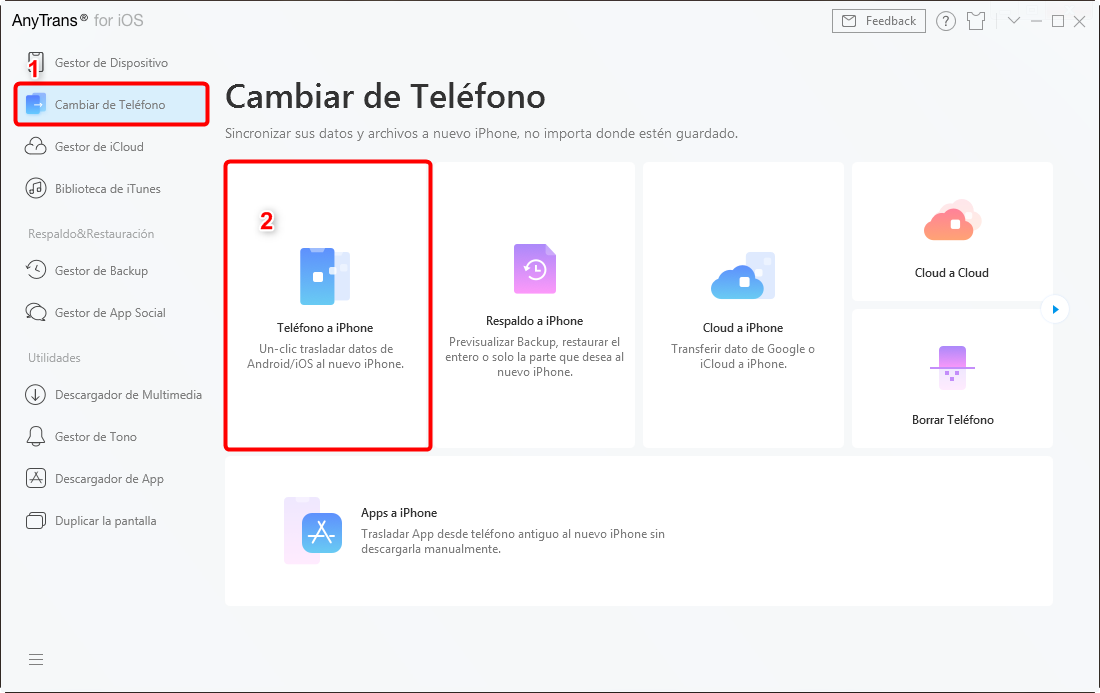
Cambiar de Teléfono
3. Ahora aparecerá la opción para seleccionar el dispositivo de fuente y destino, selecciona el dispositivo de Android y el iPhone respectivamente. Una vez finalizado, haz clic en Siguiente.
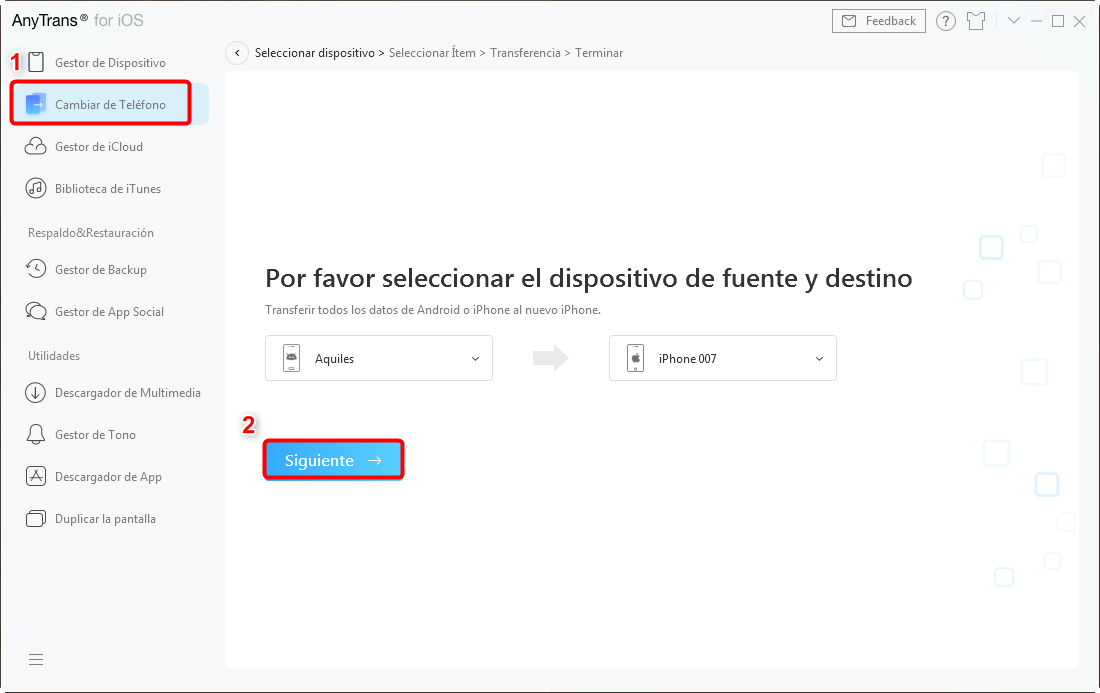
Cambiar de Android a iPhone
4. En el menú de selección de datos a transferir, marca la casilla de Mensajes para transferir todo el historial de mensajes en el dispositivo y presiona en Siguiente.
Espera a que finalice el proceso de transferencia para los mensajes a tu iPhone 11/ iPhone 11 Pro o iPhone 11 Pro (Max).
Con esto se habrá realizado exitosamente una transferencia de mensajes entre los dispositivos, luego puedes desconectar ambos dispositivos seguramente para continuar utilizándolos.
Conclusión
Sin duda el método más recomendado es el método de AnyTrans, ya que es el más eficaz para transferir tu historial de mensajes a través de dispositivos sin importar la plataforma o sistema operativo que utilicen. Además de que te permite seleccionar mensajes específicos e incluso permite la transferencia de archivos adjuntos, y todo de una manera sencilla y fácil de realizar.
Producto-relacionado preguntas? Contacta nuestro equipo de soporte para soluciones rápidas >